GoPro HERO9 Blackの初期設定
言語選択とGoProアプリと接続しアップデート
前回は開封して充電するまでの話でした。
今回は充電完了して、標準添付のSDカードとバッテリーを入れて電源を入れたところからです。マニュアルを事前に準備していたのでそれを見ながら作業していたのですが、SDカードの向きがわからず最初の段階で不安になりました。SDカードの接触部分が外側になるように差せばうまくいきました。
そして電源を入れるとGoProのロゴが表示されました。一瞬だったので写真を撮れませんでした。残念。
少しすると言語選択の画面が表示されますので日本語を選びます。

言語選択画面 
言語選択で日本を選択
次に法的事項という画面で同意するを選びます。アプリのライセンスに関する同意みたいなものですね。次はGPSのオンオフ画面になります。i-simTripの場合、最初はオンを選びました。次がGoProアプリのセットアップを促す画面に切り替えました。今回、サブスクリプションを購入してGoProアプリを全機能使える状態です。すでにスマホの方にはインストールしてアカウントでログイン済み状態ですので、GoPro追加する作業をするだけになっています。

同意確認 
GPS設定 
GoProアプリ
「カメラの追加」を選ぶと、検索で自動的に機器が見つかります。「カメラを接続」を選び、カメラ名を変更しましょう。i-simTripは1台しか購入しませんので普通にHERO9 Blackという名称に変えて保存しました。

GoPro追加(1/4) 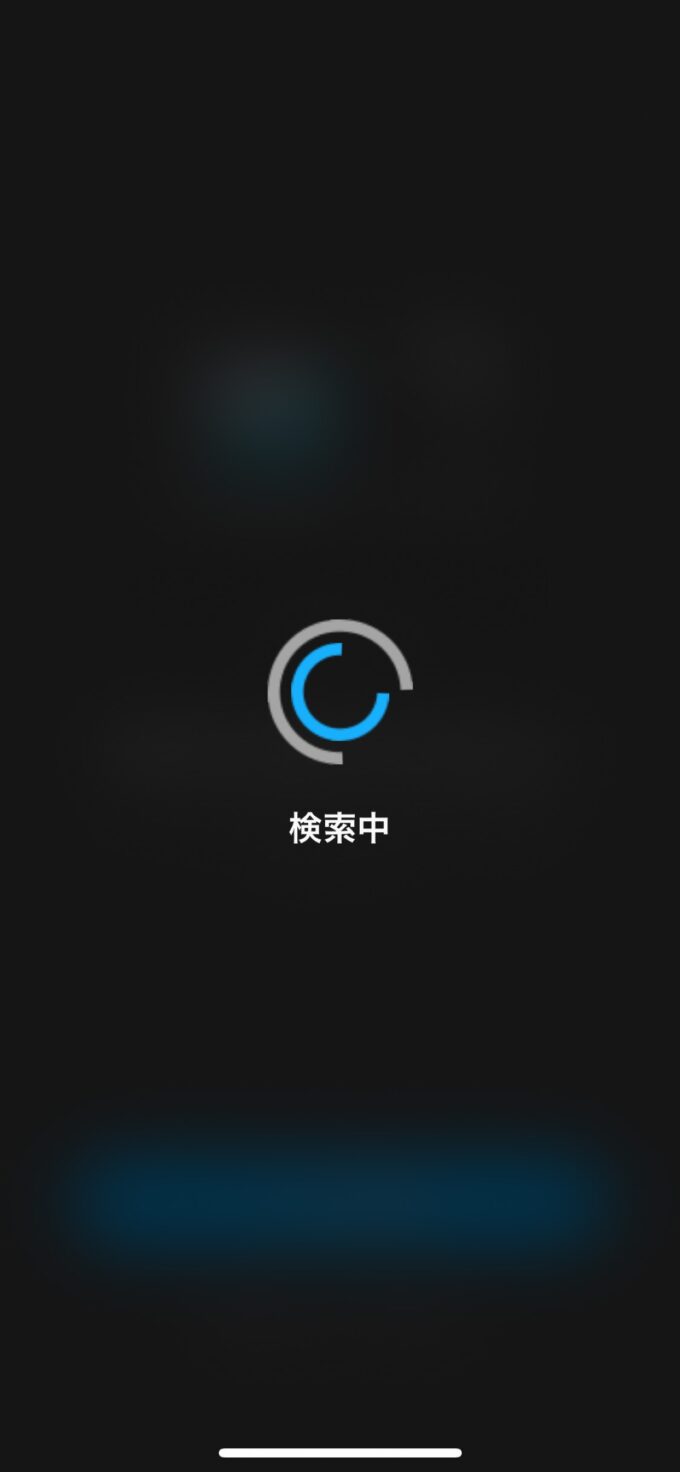
GoPro追加(2/4) 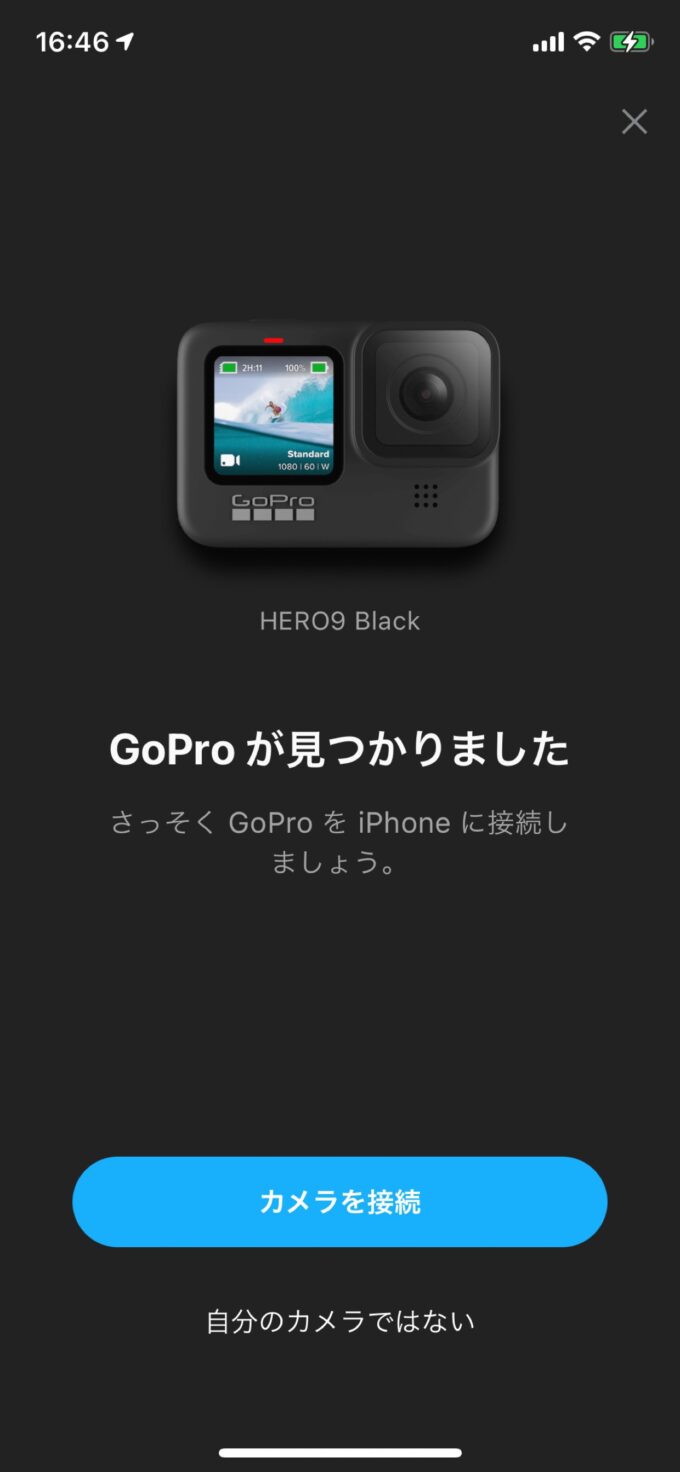
GoPro追加(3/4) 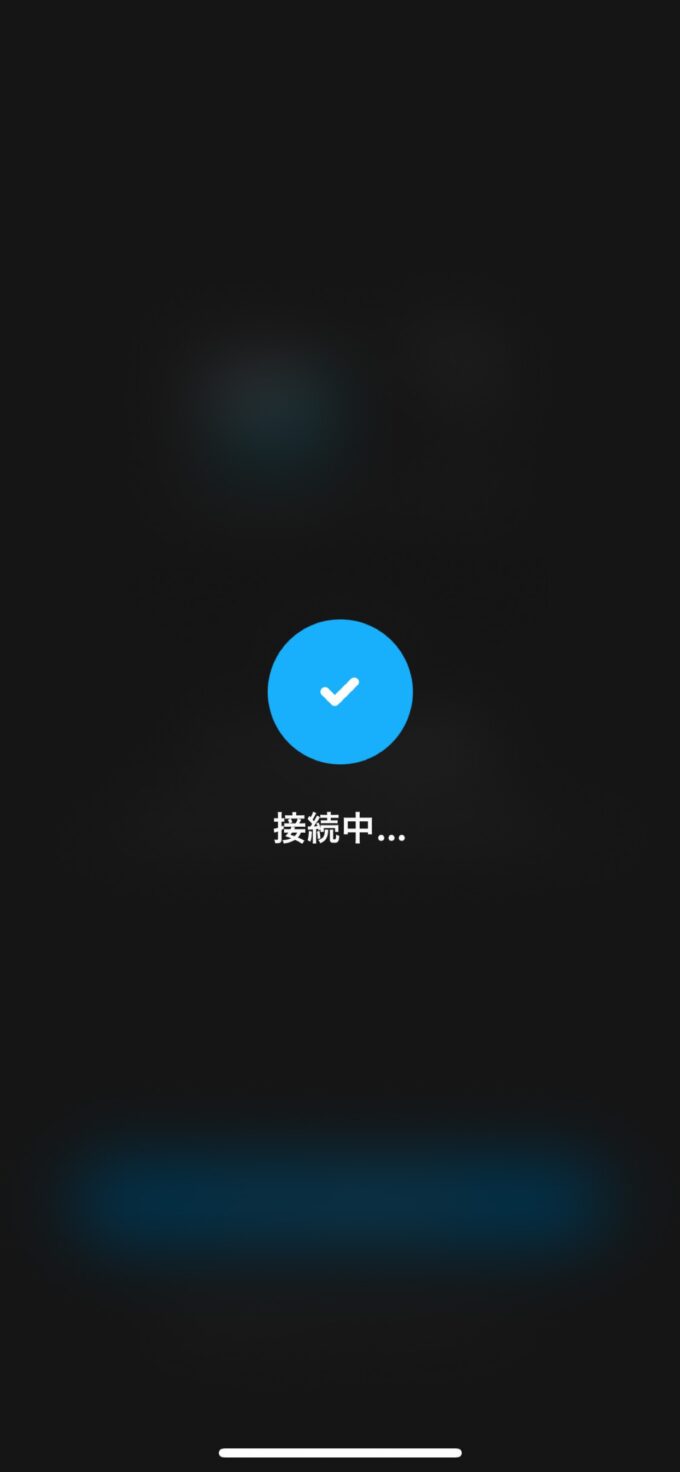
GoPro追加(4/4) 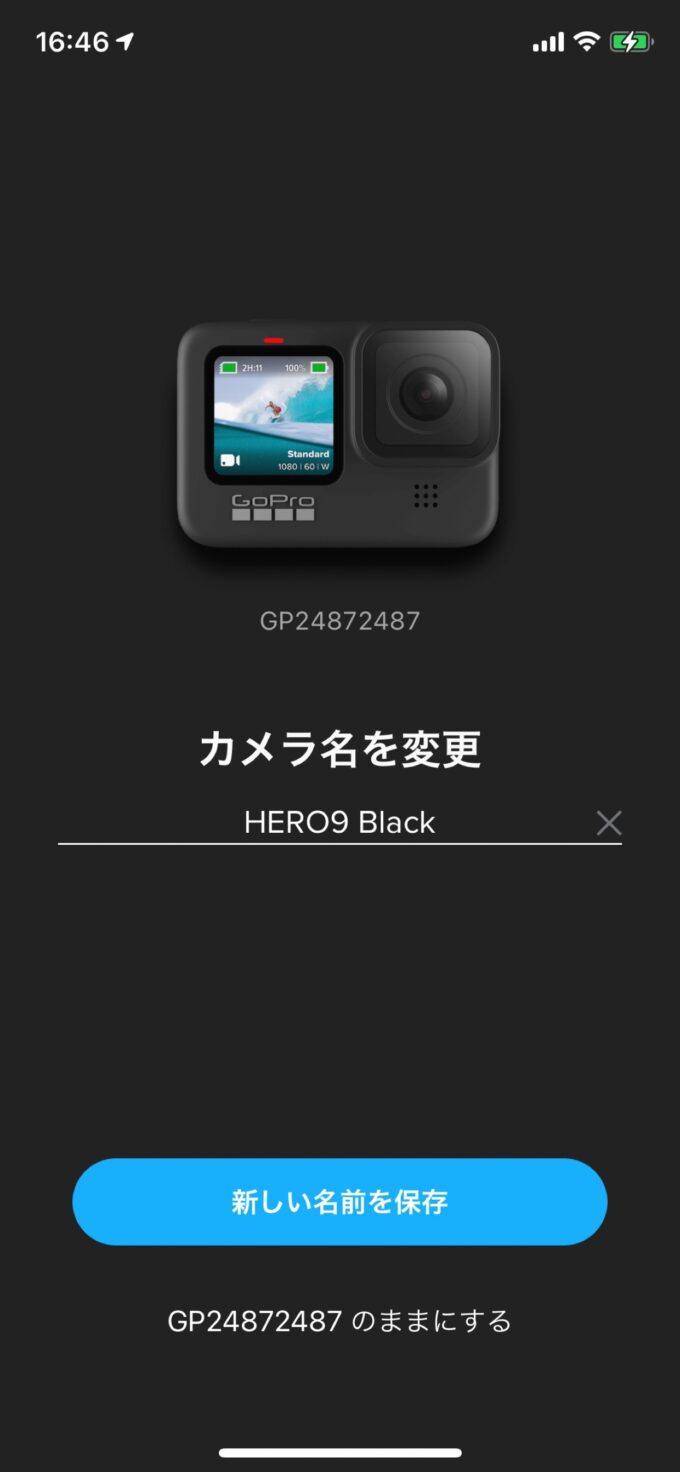
名称変更 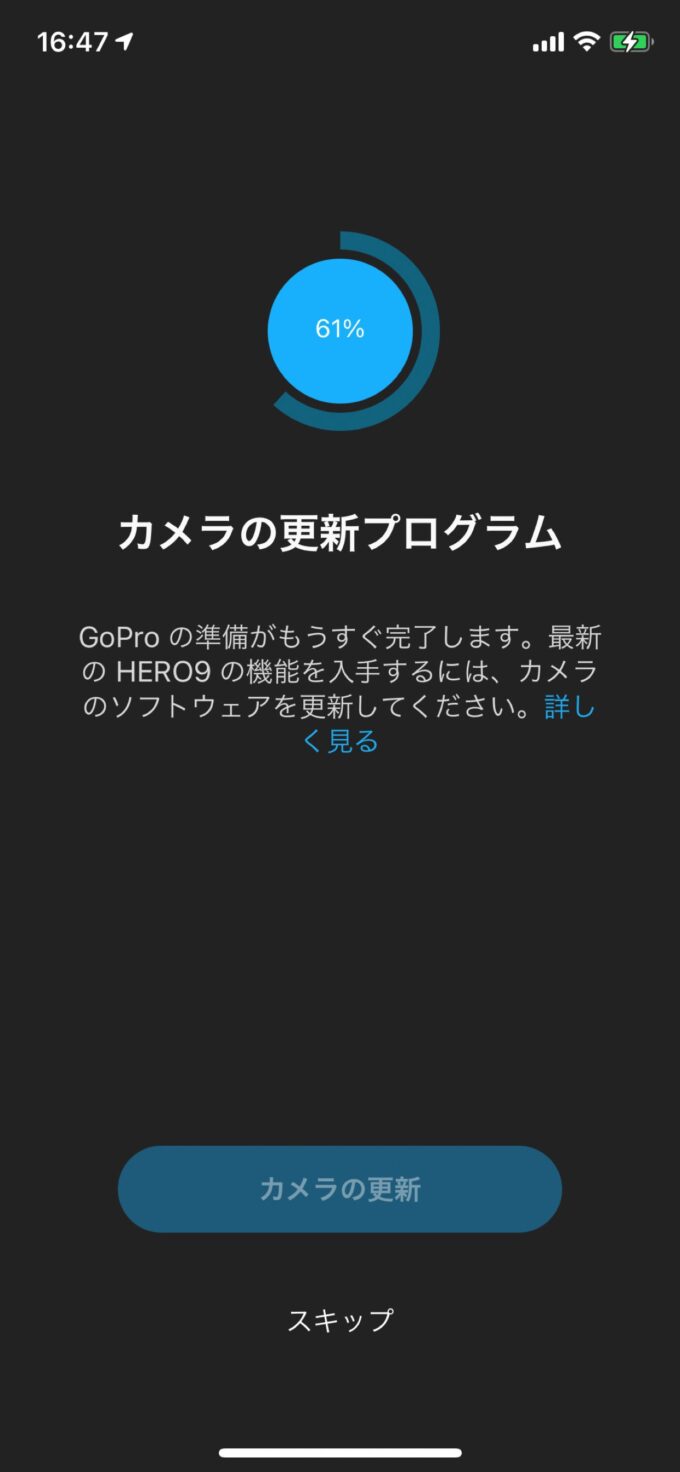
GoPro更新(1/5) 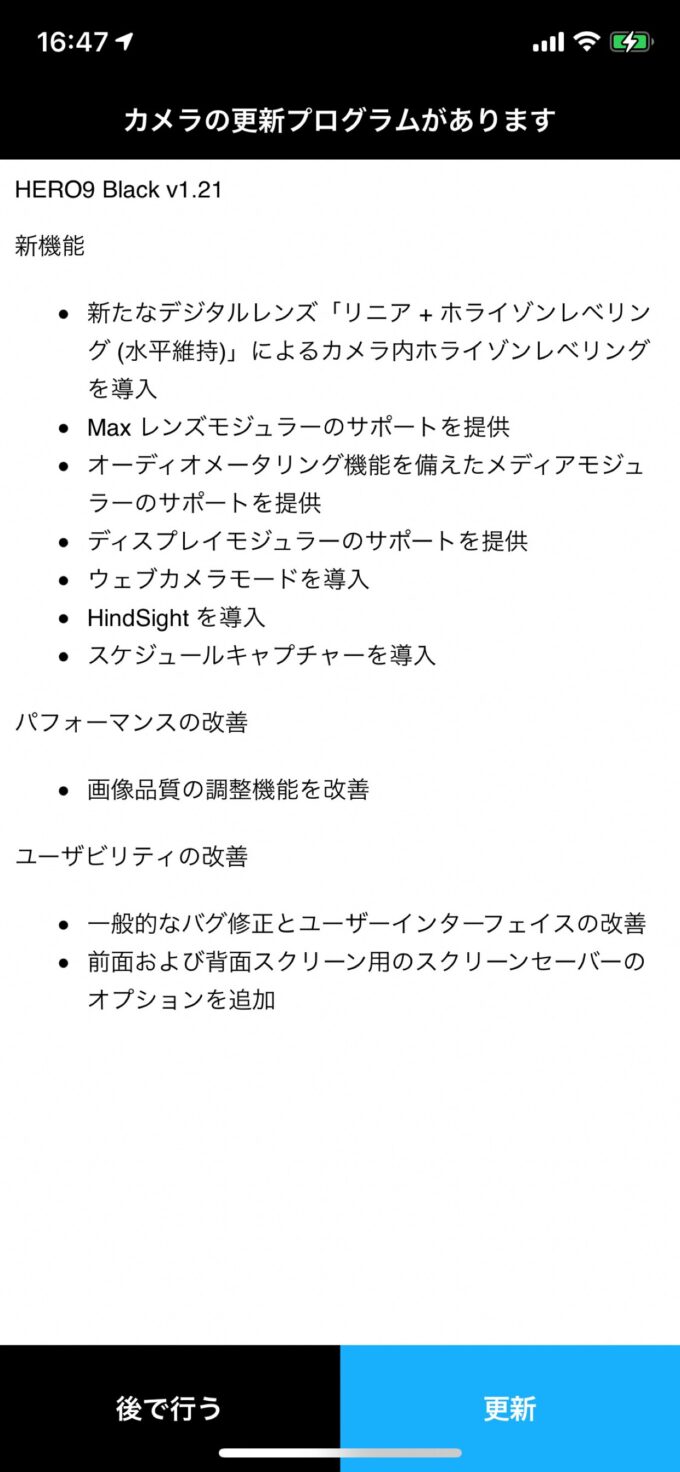
GoPro更新(2/5) 
GoPro更新(3/5) 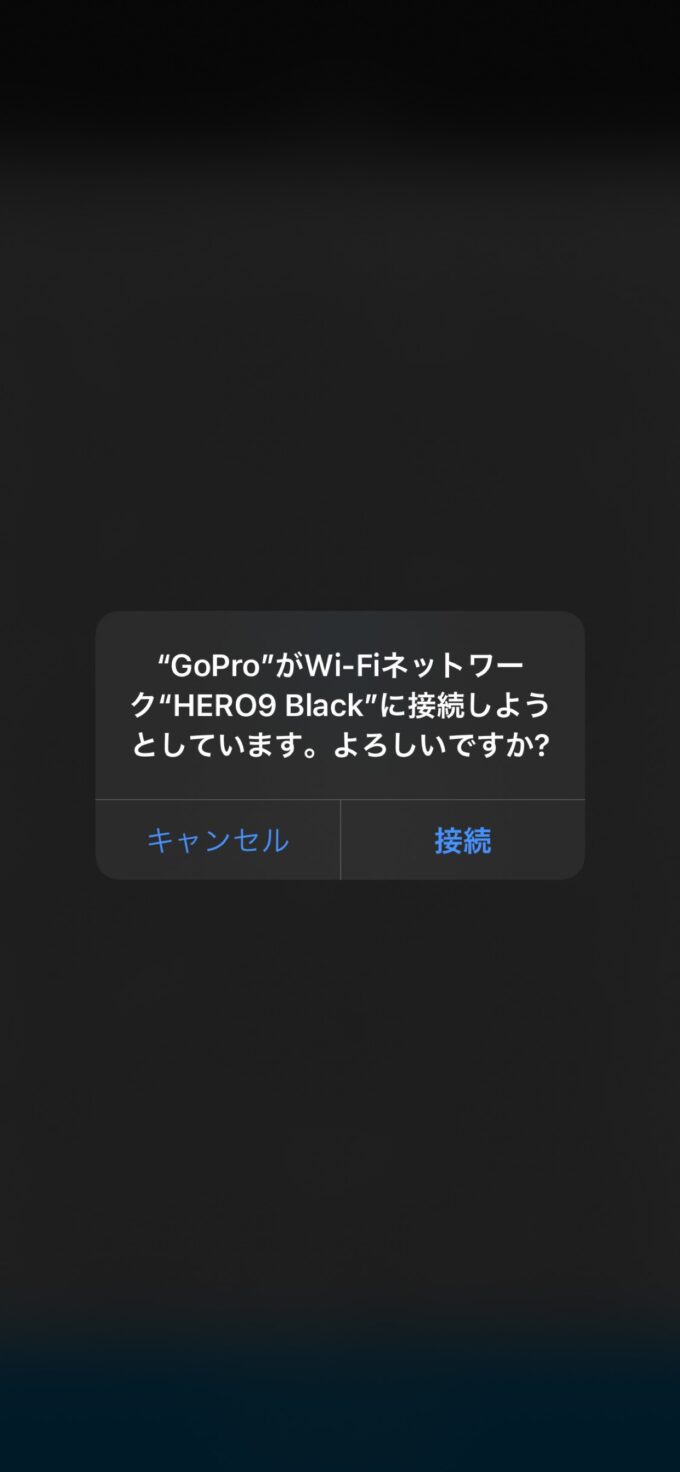
GoPro更新(4/5) 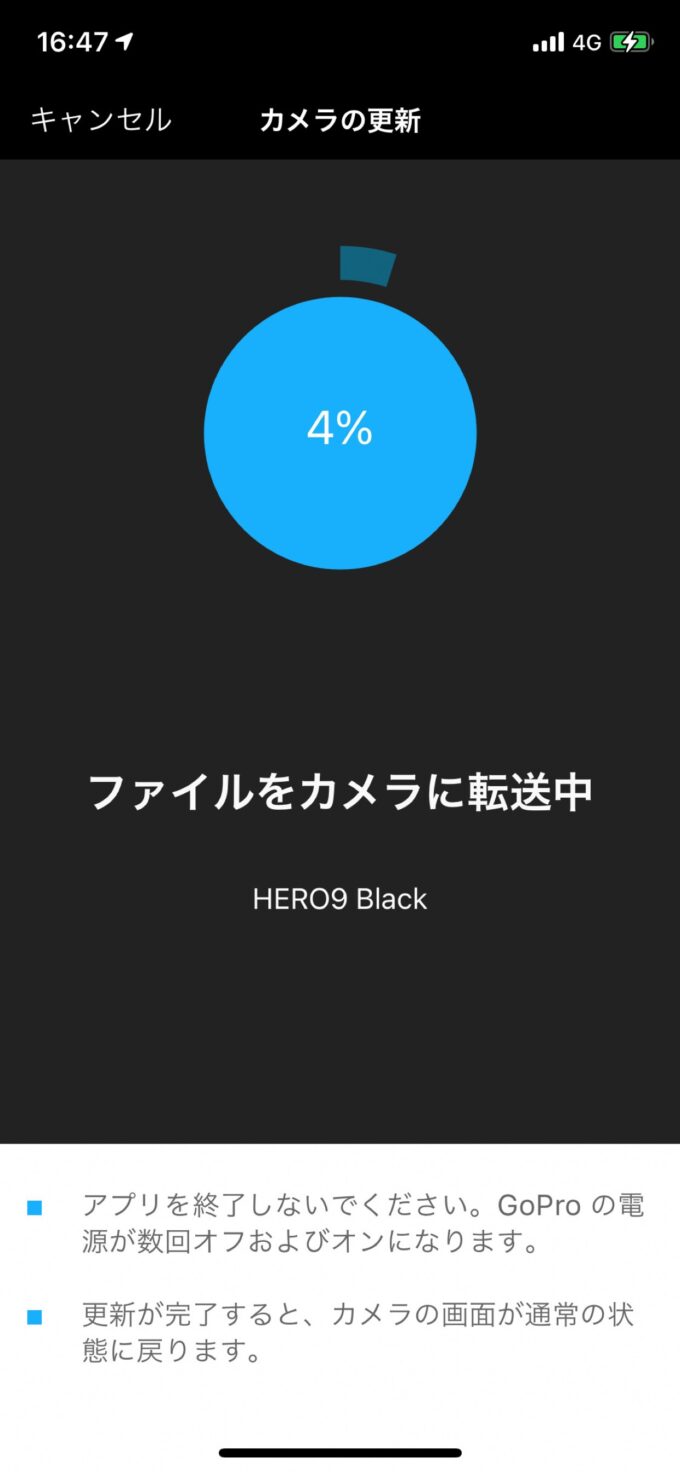
GoPro更新(5/5)
すると「カメラの更新プログラム」の画面になり、「カメラの更新」を選びます。購入直後の製品はファームウェアが9/16発売時点のバージョンではなく古いようです。
GoPro製品にWi-Fi接続すると自動的にファイルをカメラに転送され、ファームウェア更新が行われます。ファームウェア更新が完了するまで待ちましょう。

更新プログラム(1/6) 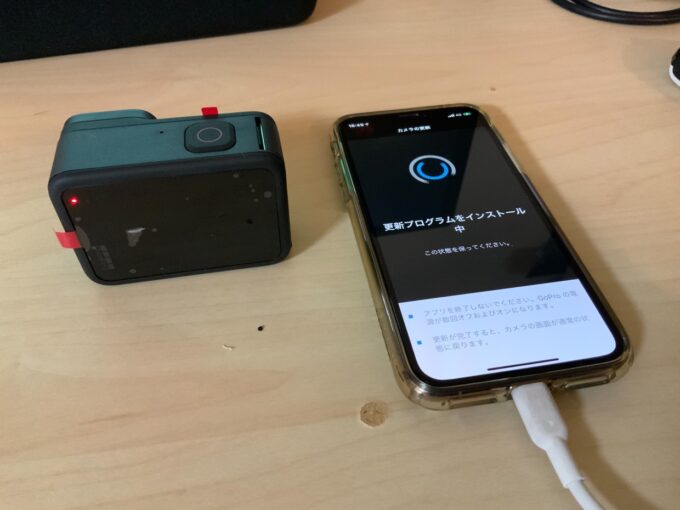
更新プログラム(2/6) 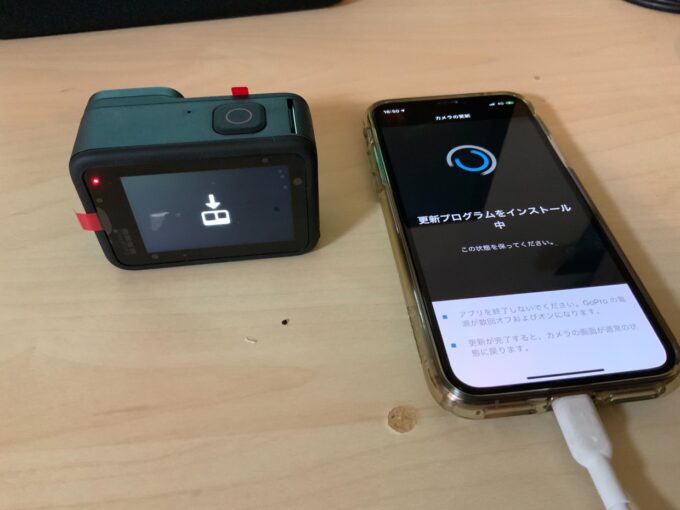
更新プログラム(3/6) 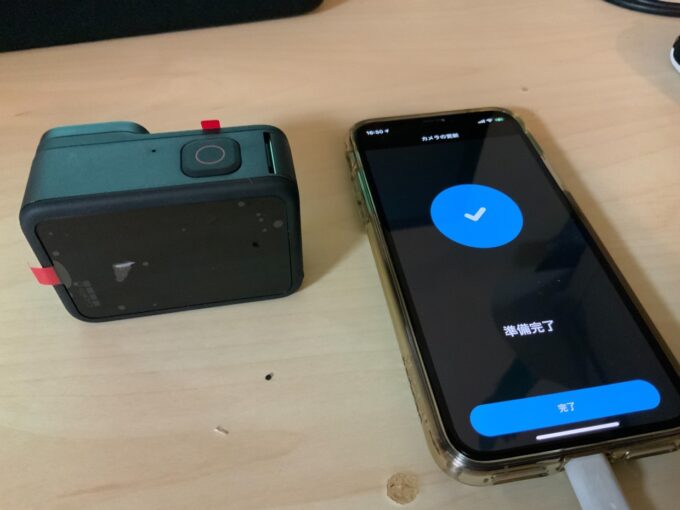
更新プログラム(4/6) 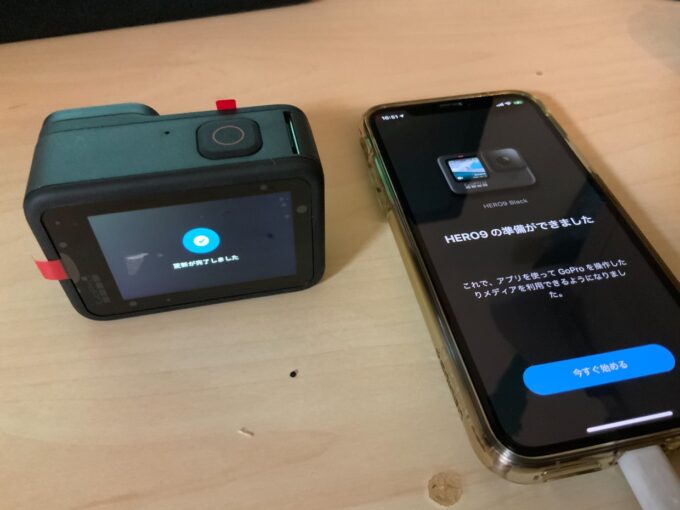
更新プログラム(5/6) 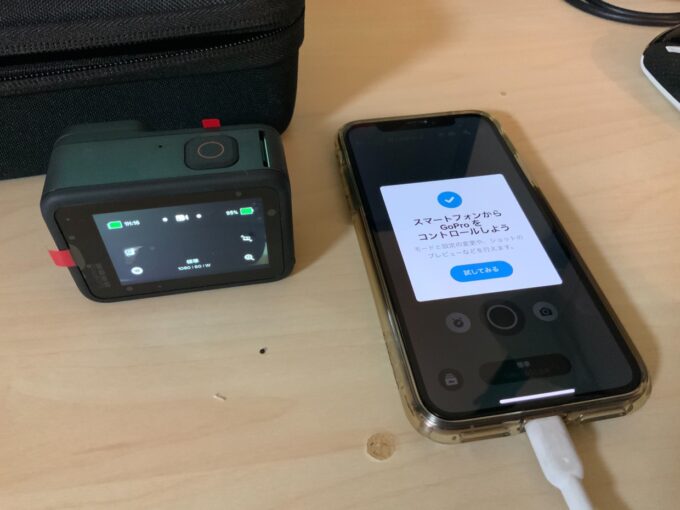
更新プログラム(6/6)
GoPro HERO9 Black各種設定
するとGoProアプリからHERO9本体をリモートコントロール出来るようになります。画面ショットは操作する手前までのみとなりますが「GoProをコントロール」から一通り設定できます。アプリから設定した箇所は以下となります。
- GoProアプリから設定した箇所
- 電子音をオフ。外出先で不用意な音をなくすため。
- LEDをすべてオフ。バッテリー消費削減を目的
- LEDの明るさを20%に設定。バッテリー消費削減を目的
- ビデオ圧縮を高効率(つまりH265)。SDXCカード容量の効率化のため。
- 日付と時刻の設定。これを選びと自動的にスマホと同じ時刻になるようです。

GoProリモート操作(1/3) 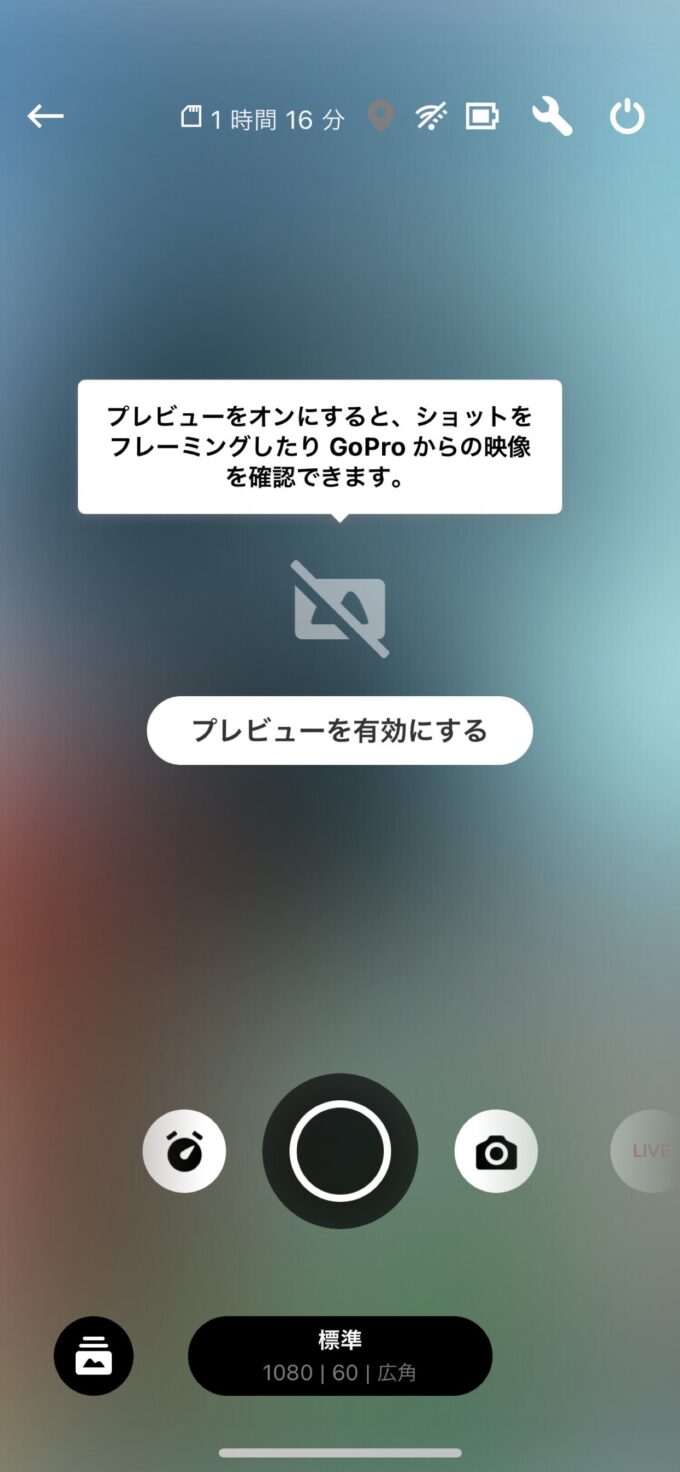
GoProリモート操作(2/3) 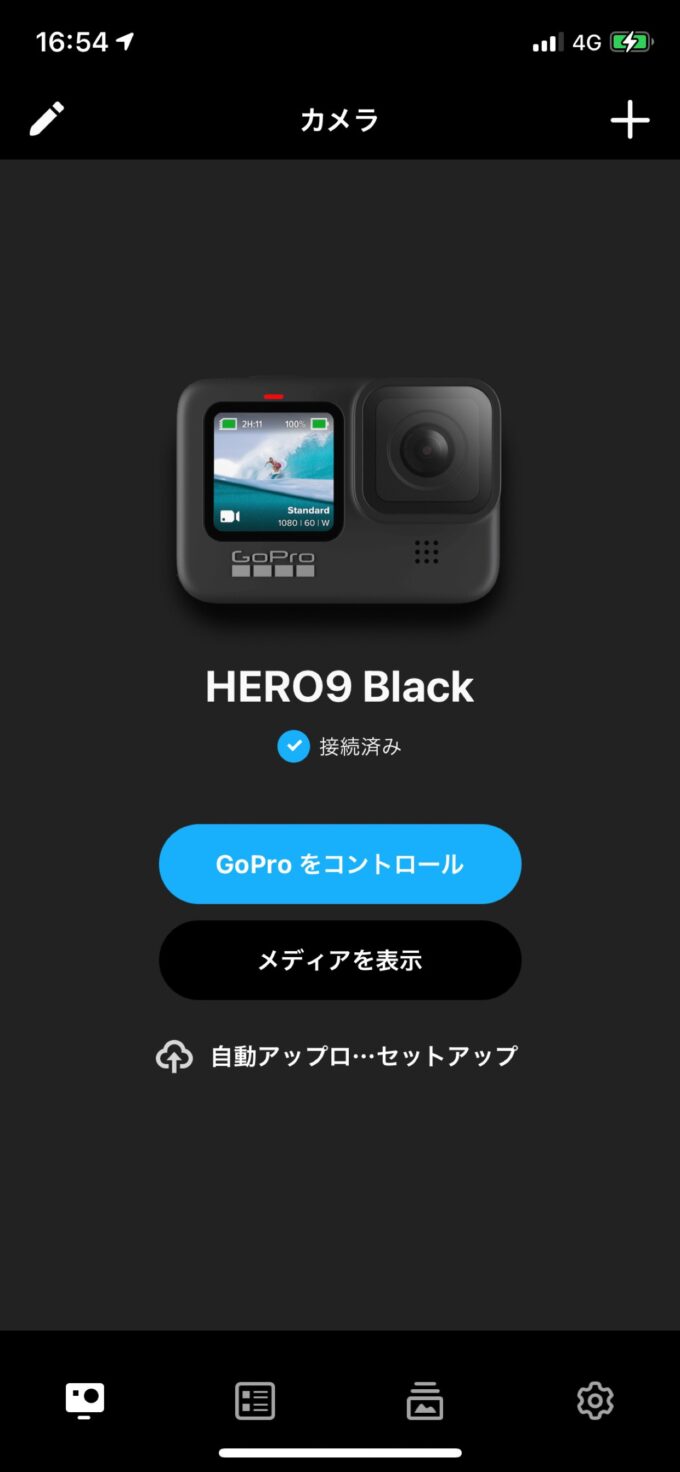
GoProリモート操作(3/3)
次に本体の操作で標準添付のSDカードをフォーマットします。これはマニュアルに記載されていますが、新しいSDカードを使う前にフォーマットしてください。次に電源ボタンを3秒以上押し電源をオフにします。そして事前購入済みの128GB SDカード(GoPro推奨のSDXC)を入れフォーマットします。
撮影する動画の種類ごとに(ビデオとタイムラプス)のビットレートを高にします。ビデオの標準を4K,60fps, リニアにします。タイムラプス(プリセットすべて)の方は4Kにします。
あと、前面表示をオフにします。これで撮影のための準備完了しました。早速翌日に小旅行に行く予定があったので試しに撮影してきました。(まだ編集もしていませんので後で公開します)
GoPro HERO9 Blackのお試し撮影動画
GoPro HERO9 Blackを使った感想
GoPro HERO9 Blackの長所
結論から言えば、初めてのGoProがHERO9でしたので比較はできませんが、スマホで撮影するより断然良かったです。以下をいくつかピックアップしました。
- スマホと比較して手ぶれ補正がよくきいて、見やすい動画を撮影できる
- タイムワープやタイムラプスといった動画で普通の動画と違う撮影が可能
- 本体が小さいのでスマホ+自撮り棒よりも気にせず撮影しやすい
- ボタンを押すだけで撮影開始、終了できるのが手軽
GoPro HERO9 Blackの短所
以下、ちょっとこの辺が良くないとか気になったことです。
- GoProアプリでHERO9と接続するとスマホのWi-Fiがスマホと1対1接続となり、インターネット回線が携帯のデータ通信となる。
- 前面を普段オフで使うつもりだが、必要に応じてオンにするための操作が何段階か操作(設定画面を開き、全面表示設定を開き、切り替えして確定。設定画面から元の画面に戻す)が必要になる。出来れば設定画面を開いて、すぐにオンオフできるのが理想。
- 広角にすると若干魚眼レンズの歪みが表示されます。何らかの歪み修正可能な動画編集ソフトが必要になります。i-simTripが使っているLumafusionだと歪み修正が出来ないようでリニアで撮影を標準に考えています。
その他初心者が使って気づいたこと
初めてGoProを使ってみてあった方がいいと思ったアクセサリーについて発見がありました。
- 三脚などの機材は公式品またはサードパーティ製品で統一してそろえた方がいい。
サードパーティだと標準的なカメラで使うようなタイプ(ねじで固定。HERO9本体とは三脚マウントアダプタで接続)ですが、GoPro公式はマウントアダプタがねじではなくカチッと挟むタイプで違うため切り替え時に全てを取りかえるため大変。 - バッテリーは最低2個できれば3個あった方がいい。
HERO9でどのぐらいの時間使えるか試していませんが、過去製品のレビュー記事を見ると1個の電池で持つ時間は1時間前後です。1日旅行することを想定すれば、2~3時間は撮影や操作の時間を考えますよね。 - 2,3個のバッテリーをまとめて充電可能なアクセサリーがあった方がいい。
何も用意しないとGoPro本体で充電になります。つまり1個ずつ本体で充電することになります。 - 車で移動中をタイムワープ撮影すると思います。USB-C PDタイプのシガーソケット充電器がおすすめ。
バッテリーだけだと1時間ぐらいしか使えません。移動中は充電しながら撮影しましょう。 - AC電源で行う充電器もUSB-C PDタイプがおすすめ。
HERO9本体+Anker USB-C PD充電器で充電しましたが1時間40分前後で充電できました。マニュアルには充電時間が3時間と記載されています。 - GoPro推奨のSDXCカードで128GB or 64GBを2、3枚ぐらいあった方がいい。私は現在128GBを1枚のみ所持。64GBタイプをもう1枚ほしいと思います。
4K,60fps,リニアで128GBの場合2時間31分撮影可能と画面に表示されます。SDカード故障の可能性も考え2枚はあった方がいいかと思います。 - PC等で動画編集はHDDに取り込むために最新のSDXCカードリーダがあった方がいい。
GoProアプリでスマホにWi-Fi経由で取り込めますが転送速度が遅いです。転送速度の速いSDXCカードを準備すると思うので同じように高速転送可能なカードリーダは必須です。
今回、i-simTripが初めてGoProを購入して思うことは本体が公式サイトからだと現在キャンペーンで安く購入できることは非常に助かったことです。本体以外に準備するアクセサリーが意外に多いためそちらの方での出費が半端ないと思いました。バッテリーは2個準備できましたが、できればもう1個ほしいし、まだ複数個同時に充電するための機器もありません。GoPro公式サイトでは品切れになっていますので、待ち状態です。(違う言語でWebサイトを開くと品切れしていない)
また現在シガーソケットの充電器とSDXCカードリーダを準備中です。近々、ちょっと遠くまで旅行の予定があるのでそれに向けて準備する必要があるためです。
i-simTripは公式サイトから購入が非常に良かったと思っています。欲しい時にすぐに購入できる家電量販店もいいとは思いますが、1週間程度待つだけで安く購入して、安くなった分を別の費用に充てられることは非常にメリットではないでしょうか?お試し撮影の動画編集出来たら紹介しようと思っています。
バッテリー保存について
(9/29追記)
GoProに限らずカメラってスマホのようによく使う人はいませんよね。バッテリー寿命の問題があります。リチウムイオン電池の場合、一般的に30%~50%ぐらいの容量の状態で冷蔵庫に保管すると長期保存できるとの記事やほかの機器の説明書(私が見たのだと50%と記載されていた)で見ました。使う予定が決まったら、冷蔵庫から取り出して100%まで充電し旅行などに出かけるのがいいと思います。
2回のお試し撮影の感想
先週、今週と合わせて2回ほどちょっとしたお出かけがあったのでついでにタイムワープと普通に4K撮影しました。1回目はまだアクセサリーが不十分だったり、レンズや画面のガラスフィルムがまだ到着していないため、傷防止で間違ってレンズに購入時に付属しているフィルムを付けたまま撮影したりしてしまいました。まだまだ操作に慣れていないためもたついたり。
2回目の撮影時にはシガーソケットのPD充電器やSDカードリーダを準備しました。シガーソケットのPD充電器があるので充電しながらGoPro撮影できバッテリー状況を気にすることは全くありません。さらに車から降りて撮影する時間もそれほど長くないので下手するとバッテリー1個でも十分だと思います。車移動しない人、山登りなど充電する時間を取れない人はやはり2,3個必要ですね。
USB-Cの最新のSDカードリーダはやはり転送速度が速くiPadでのデータのやり取りがサクサク進みます。もしかするとUSB-Cの外付けSSDがあるといいかもしれませんが、そこは予算次第かと思います。あと少しすると沖縄旅行があります。もう少し動画撮影のテクニックを磨きたい所ですが難しいだろうなあ。

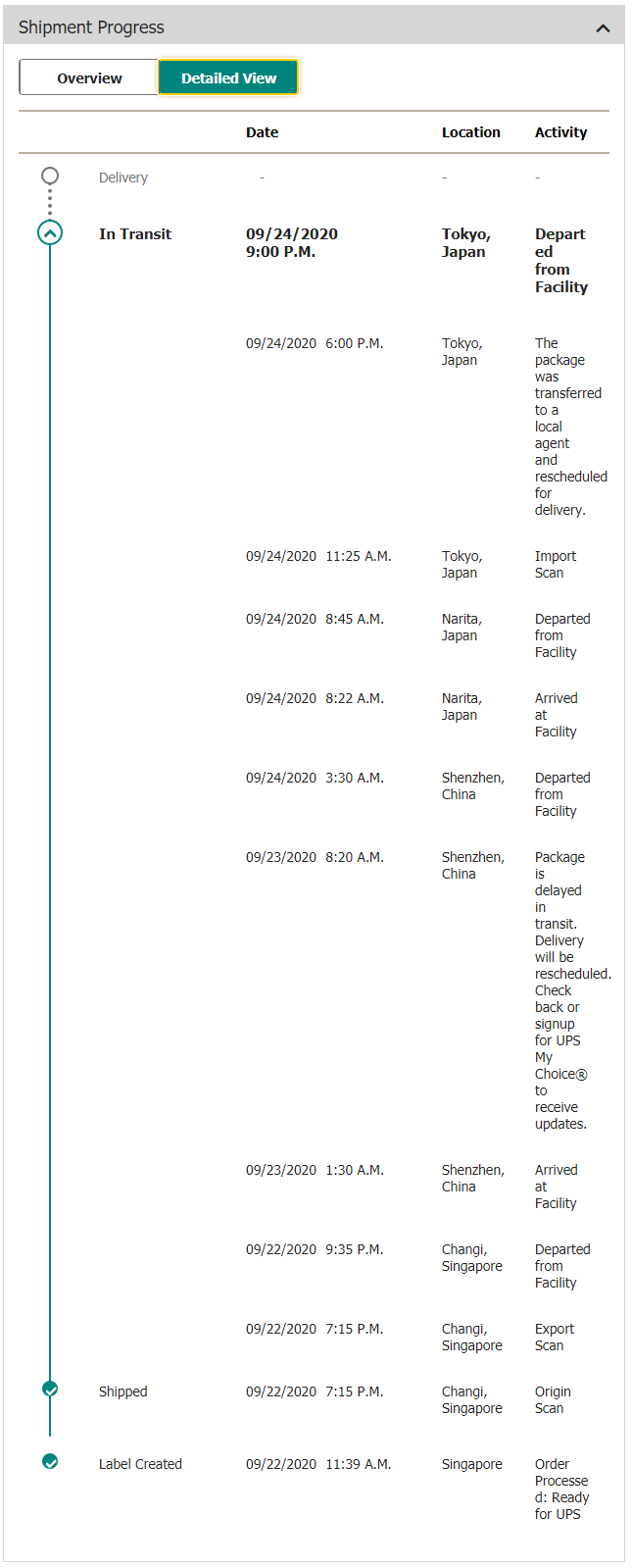

コメント